将Word文档转换为PDF,不仅能够确保文档格式不被破坏,还便于分享和存储。然而,转换过程中经常遇到格式失真、字体不一致、超链接失效等问题,这使得选择合适的工具显得尤为重要。UPDF编辑器作为一款功能强大的PDF工具,能有效解决这些问题。接下来,我们将详细介绍如何使用UPDF轻松实现Word转PDF的步骤与技巧。
1.UPDF编辑器简介
UPDF编辑器是一款集成了多种功能的专业PDF工具,它不仅支持Word转换为PDF,还能实现PDF的编辑、注释、压缩等操作。更重要的是,UPDF每天可以免费转换两个文档,不限制文档大小和页数,且转换后没有水印,可以满足我们偶尔转换PDF文档格式的需求。以下是UPDF的一些主要功能:
- 高效转换:支持将Word文档快速转换为PDF,同时保持原有的格式和布局。
- 强大编辑:用户可以对PDF文档进行全面的编辑,包括文本修改、图像处理和添加注释等。
- 兼容性强:支持Windows、Mac、Linux等多种操作系统,用户只需一个账户即可在多个平台上使用。
- 安全性高:提供PDF文件加密和安全保护功能,确保文档的隐私和安全。
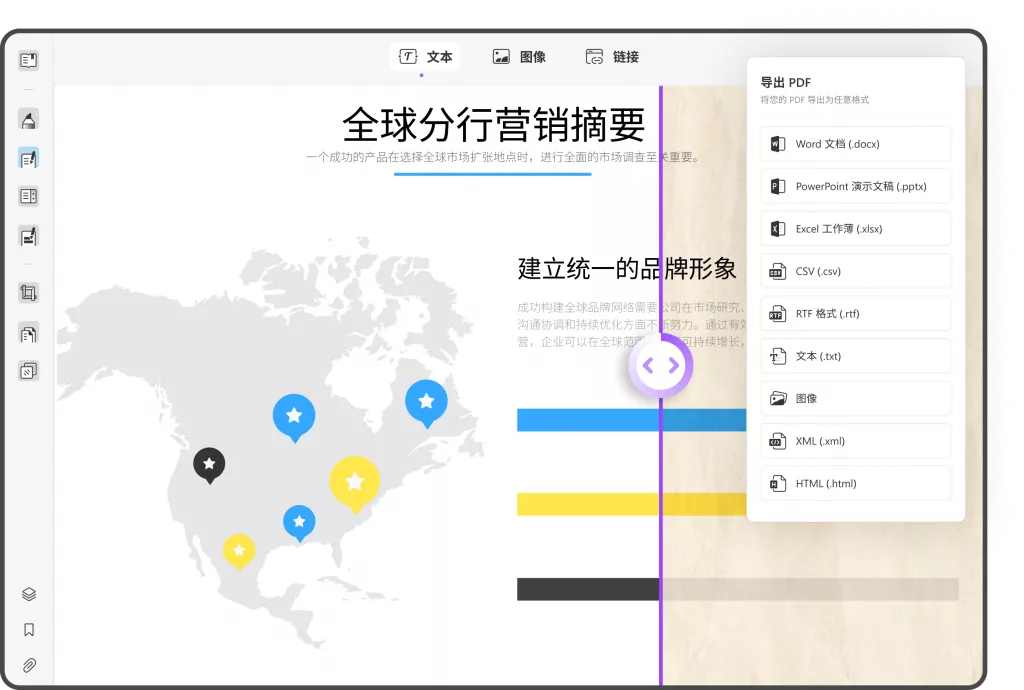
通过使用UPDF,用户可以更高效地完成Word转PDF的任务。
2.使用UPDF进行Word转PDF的详细步骤
接下来,我们将详细介绍使用UPDF编辑器将Word文档转换为PDF的具体步骤。
步骤一:下载安装UPDF编辑器
首先,用户需要访问UPDF官网,下载并安装UPDF编辑器。该软件支持多平台使用,安装过程简单快速。
步骤二:导入Word文档
安装完成后,运行UPDF编辑器。用户可以通过拖放的方式将需要转换的Word文档直接放入软件界面,UPDF会自动识别该文件并准备进行转换。
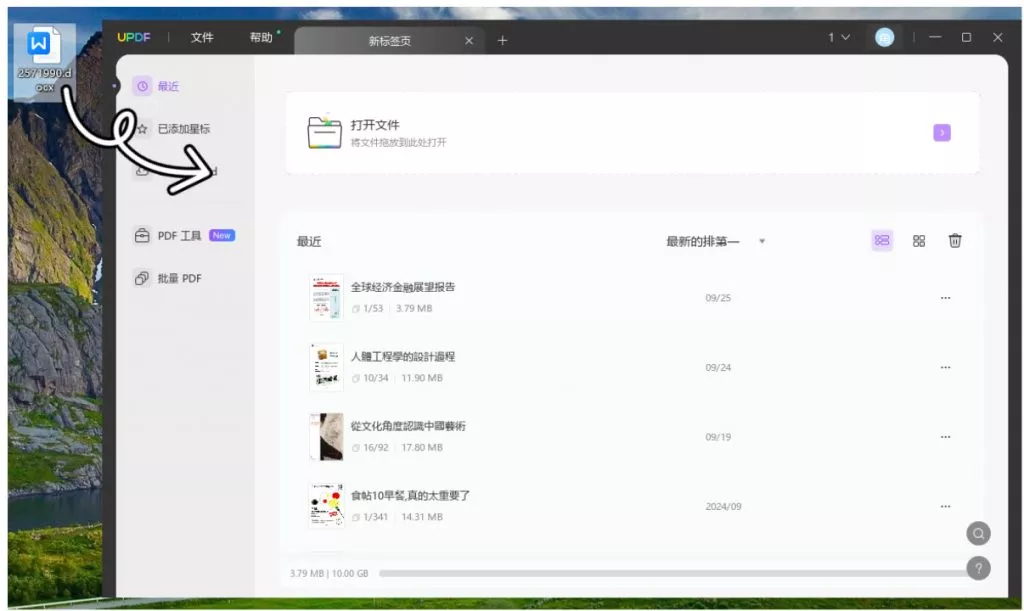
步骤三:选择转换格式
在软件界面中,找到右侧工具栏中的“保存”按钮,选择“另存为”选项。在弹出的格式选择菜单中,选择PDF格式。用户还可以选择“自动识别”功能,让软件自动将Word文档转换为PDF。
步骤四:保存文件
完成上述操作后,点击“保存”按钮,系统会将Word文档转换为PDF格式并保存到指定位置。此时,用户可以选择“减少文件大小”功能,以优化PDF文件的存储空间。
3.使用UPDF的优势
使用UPDF进行Word转PDF转换,不仅操作简便,还能有效避免常见问题。以下是UPDF的一些显著优势:
- 高效性:UPDF提供快速的转换速度,让用户节省时间。
- 保持原始质量:转换后,PDF文档的格式和排版能够保持与Word文档一致,确保文档的可读性。
- 多功能性:除了转换,UPDF还支持文档编辑、注释和压缩等功能,满足用户的多样需求。
- 用户友好:界面设计直观,操作简单,即使是新手用户也能轻松上手。
总结
将Word文档转换为PDF并不复杂,尤其是借助UPDF编辑器的帮助。通过简单的几步操作,用户不仅可以快速实现转换,还能确保文档的质量和完整性。随着数字化办公的普及,掌握这样的技巧将大大提高工作和学习的效率。对于需要频繁处理PDF文档的用户而言,UPDF无疑是一个值得推荐的强大工具。
如果你还在为如何将Word转PDF而烦恼,赶紧下载UPDF,体验它的强大功能,让文档处理变得更加轻松和高效!
 UPDF
UPDF AI 网页版
AI 网页版 Windows 版
Windows 版 Mac 版
Mac 版 iOS 版
iOS 版 安卓版
安卓版

 AI 单文件总结
AI 单文件总结 AI 多文件总结
AI 多文件总结 生成思维导图
生成思维导图 深度研究
深度研究 论文搜索
论文搜索 AI 翻译
AI 翻译  AI 解释
AI 解释 AI 问答
AI 问答 编辑 PDF
编辑 PDF 注释 PDF
注释 PDF 阅读 PDF
阅读 PDF PDF 表单编辑
PDF 表单编辑 PDF 去水印
PDF 去水印 PDF 添加水印
PDF 添加水印 OCR 图文识别
OCR 图文识别 合并 PDF
合并 PDF 拆分 PDF
拆分 PDF 压缩 PDF
压缩 PDF 分割 PDF
分割 PDF 插入 PDF
插入 PDF 提取 PDF
提取 PDF 替换 PDF
替换 PDF PDF 加密
PDF 加密 PDF 密文
PDF 密文 PDF 签名
PDF 签名 PDF 文档对比
PDF 文档对比 PDF 打印
PDF 打印 批量处理
批量处理 发票助手
发票助手 PDF 共享
PDF 共享 云端同步
云端同步 PDF 转 Word
PDF 转 Word PDF 转 PPT
PDF 转 PPT PDF 转 Excel
PDF 转 Excel PDF 转 图片
PDF 转 图片 PDF 转 TXT
PDF 转 TXT PDF 转 XML
PDF 转 XML PDF 转 CSV
PDF 转 CSV PDF 转 RTF
PDF 转 RTF PDF 转 HTML
PDF 转 HTML PDF 转 PDF/A
PDF 转 PDF/A PDF 转 OFD
PDF 转 OFD CAJ 转 PDF
CAJ 转 PDF Word 转 PDF
Word 转 PDF PPT 转 PDF
PPT 转 PDF Excel 转 PDF
Excel 转 PDF 图片 转 PDF
图片 转 PDF Visio 转 PDF
Visio 转 PDF OFD 转 PDF
OFD 转 PDF 创建 PDF
创建 PDF PDF 转 Word
PDF 转 Word PDF 转 Excel
PDF 转 Excel PDF 转 PPT
PDF 转 PPT 企业解决方案
企业解决方案 企业版定价
企业版定价 企业版 AI
企业版 AI 企业指南
企业指南 渠道合作
渠道合作 信创版
信创版 金融
金融 制造
制造 医疗
医疗 教育
教育 保险
保险 法律
法律 政务
政务



 常见问题
常见问题 新闻中心
新闻中心 文章资讯
文章资讯 产品动态
产品动态 更新日志
更新日志














